登录
- 微信登录
- 手机号登录
微信扫码关注“汇帮科技”快速登录
Loading...
点击刷新
请在微信【汇帮科技】内点击授权
300秒后二维码将过期
二维码已过期,点击刷新获取新二维码
登录
登录
其他登录方式
来源:汇帮科技 修改日期:2025-09-06 15:00

 官方正版
官方正版 纯净安全
纯净安全
你是不是也遇到过这种情况:电脑里存了几百张照片,名字全是“IMG_001”、“IMG_002”……想找出上个月旅游的那组图,得一个个点开看,眼睛都快看花了。或者工作中收到一批文档,同事命名风格清奇,有的带日期,有的加版本号,还有的干脆写个“最终版”“最最终版”……整理起来简直让人头皮发麻。
更头疼的是,有时候文件一多,自己都记不清哪个是哪个。明明知道文件就在电脑里,却因为名字太混乱,搜索都搜不出来。这种时候,真恨不得有个神奇工具,能一键把文件名弄得整整齐齐。
其实,这种烦恼很多人都有。好在,现在有不少方法可以帮我们批量重命名文件,不用一个个手动修改,省时又省力。今天,我就给大家分享三种实用方法,操作简单,一看就会。不管你是电脑小白还是资深用户,都能找到适合自己的方式。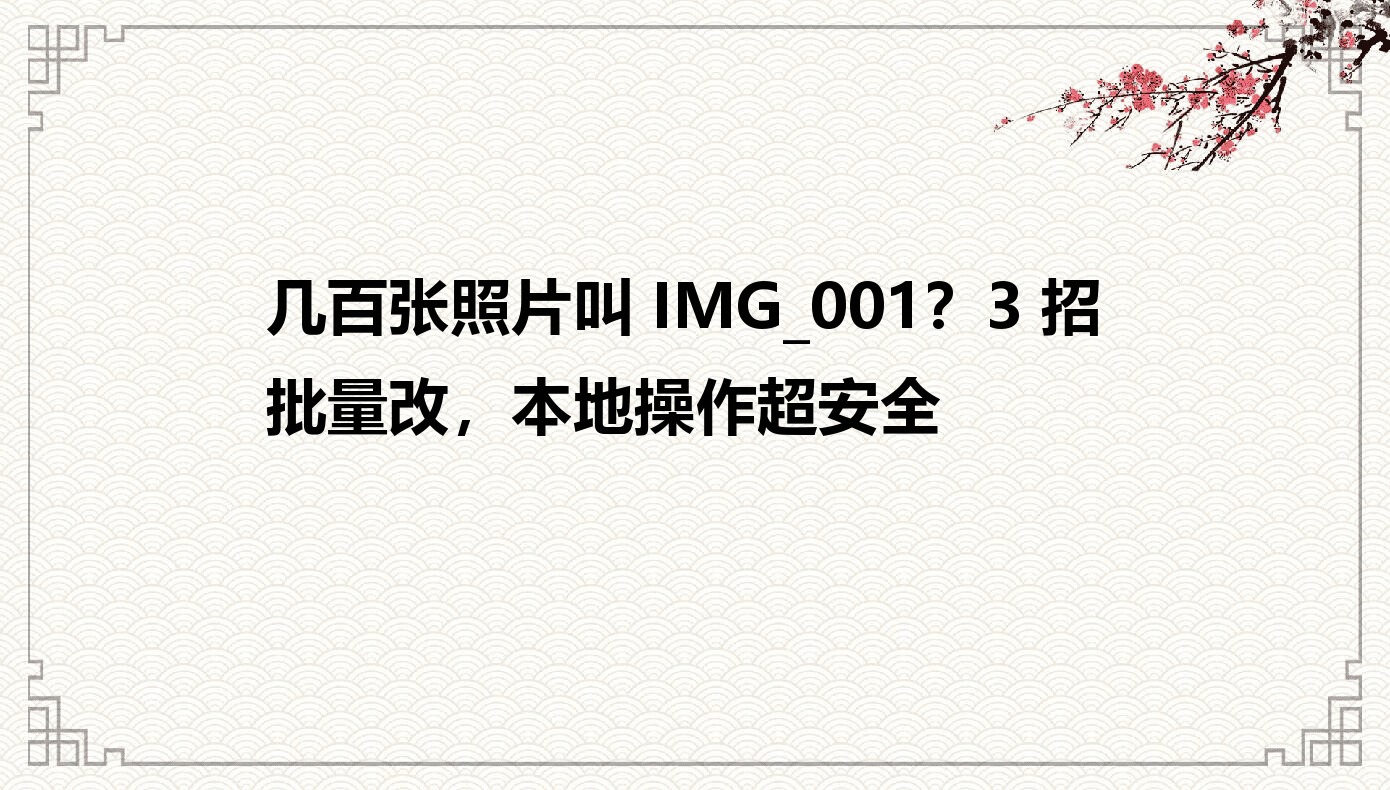
如果你不想折腾代码,又希望快速搞定批量重命名,这个工具绝对是首选。它的界面非常友好,每一步操作都有清晰提示,哪怕第一次用也能立刻上手。
具体操作步骤如下:
第一步,下载并打开软件。安装完成后,启动程序,你会看到几个功能选项,直接选“文件重命名”就行。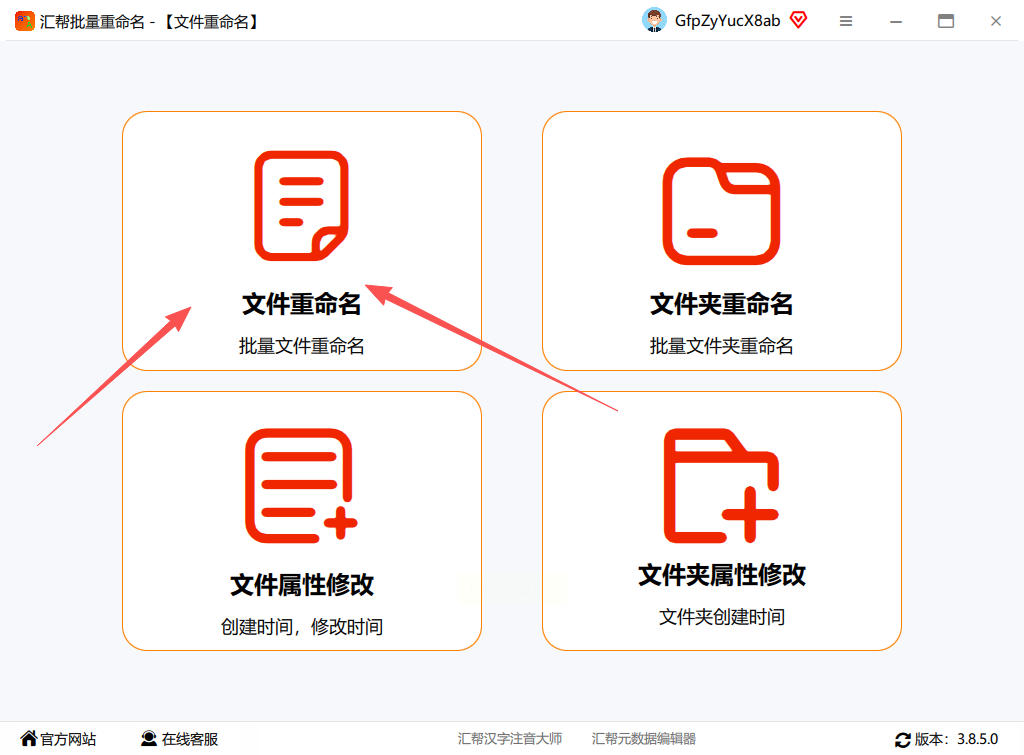
第二步,导入需要修改的文件。你可以点击添加按钮,逐个选择文件,也可以直接把文件夹拖到软件窗口里,支持批量导入,特别方便。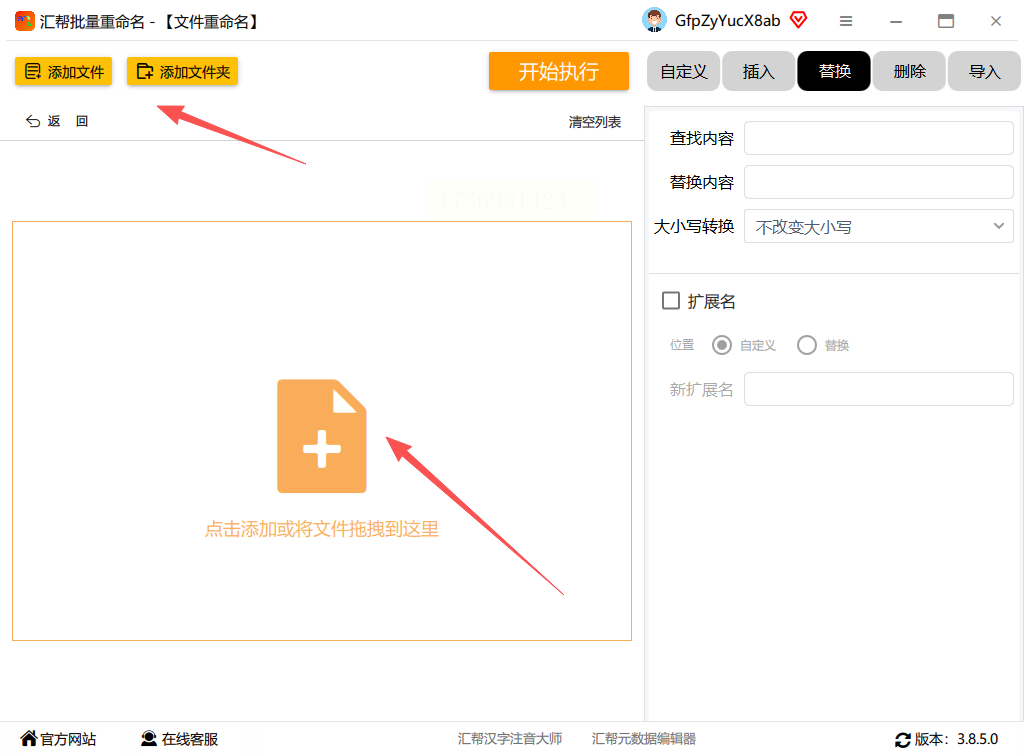
第三步,设置替换规则。在右侧功能栏找到“替换”选项,输入想要查找的内容和替换成的新文本。比如,想把所有文件里的“2023旧”改成“2024新”,就在对应框里填好。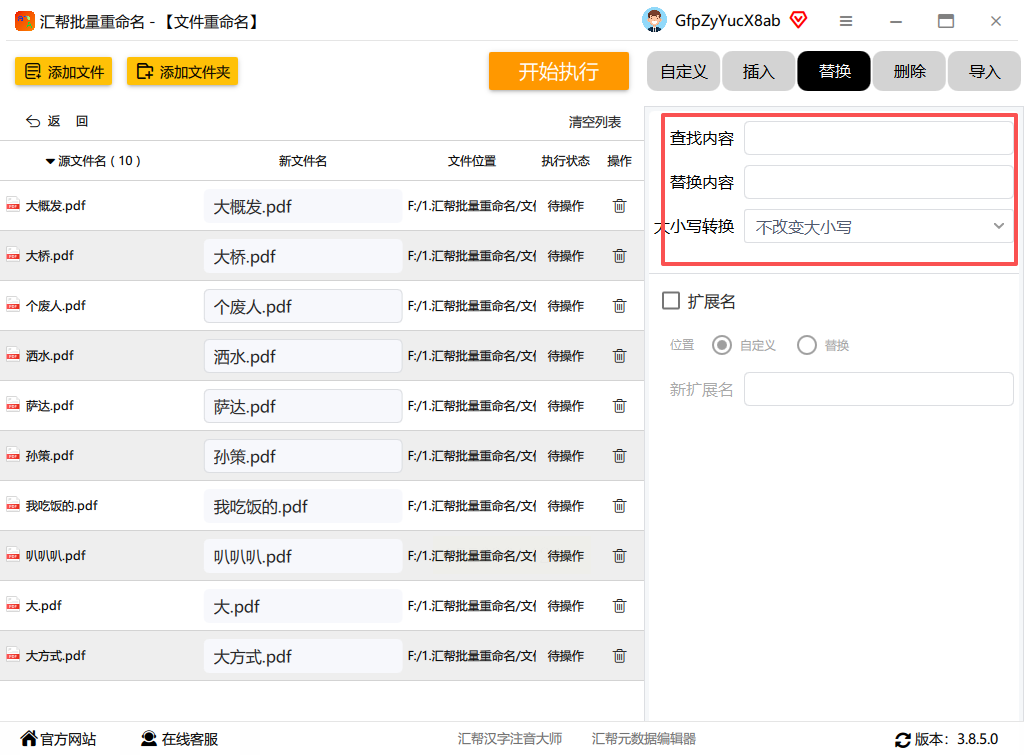
第四步,实时预览效果。一边设置,左边就能立即看到文件名会变成什么样。这个功能很实用,不怕改错,确认无误再执行。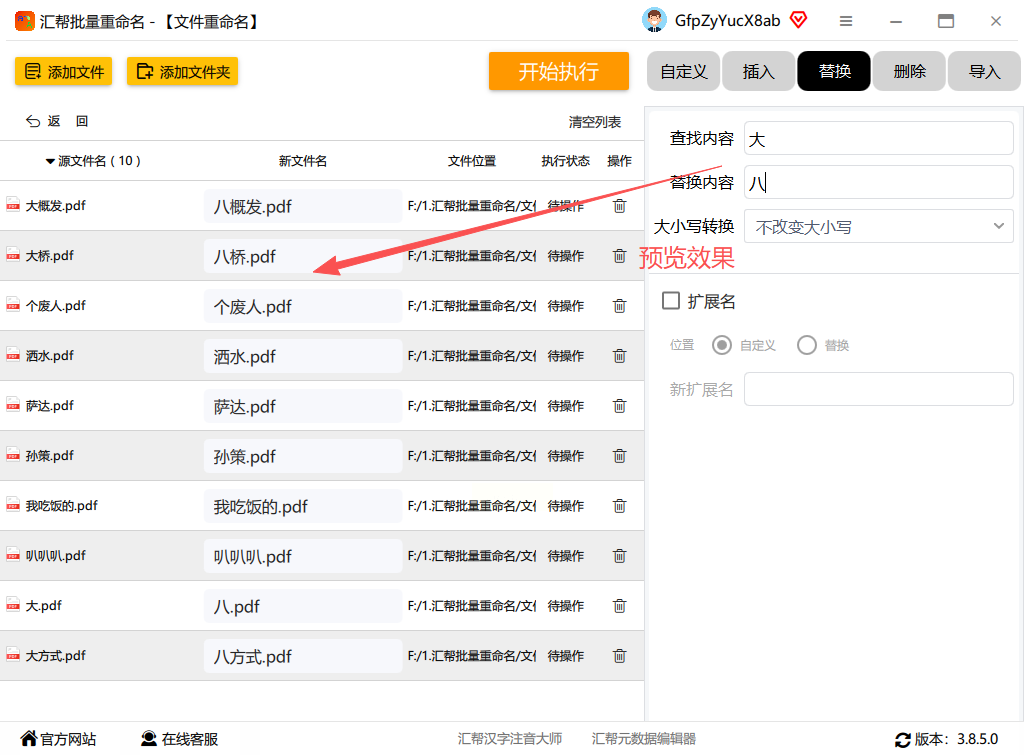
第五步,点击“开始执行”按钮。只需一秒,所有文件名就自动更新好了。整个过程非常流畅,不需要额外保存或导出。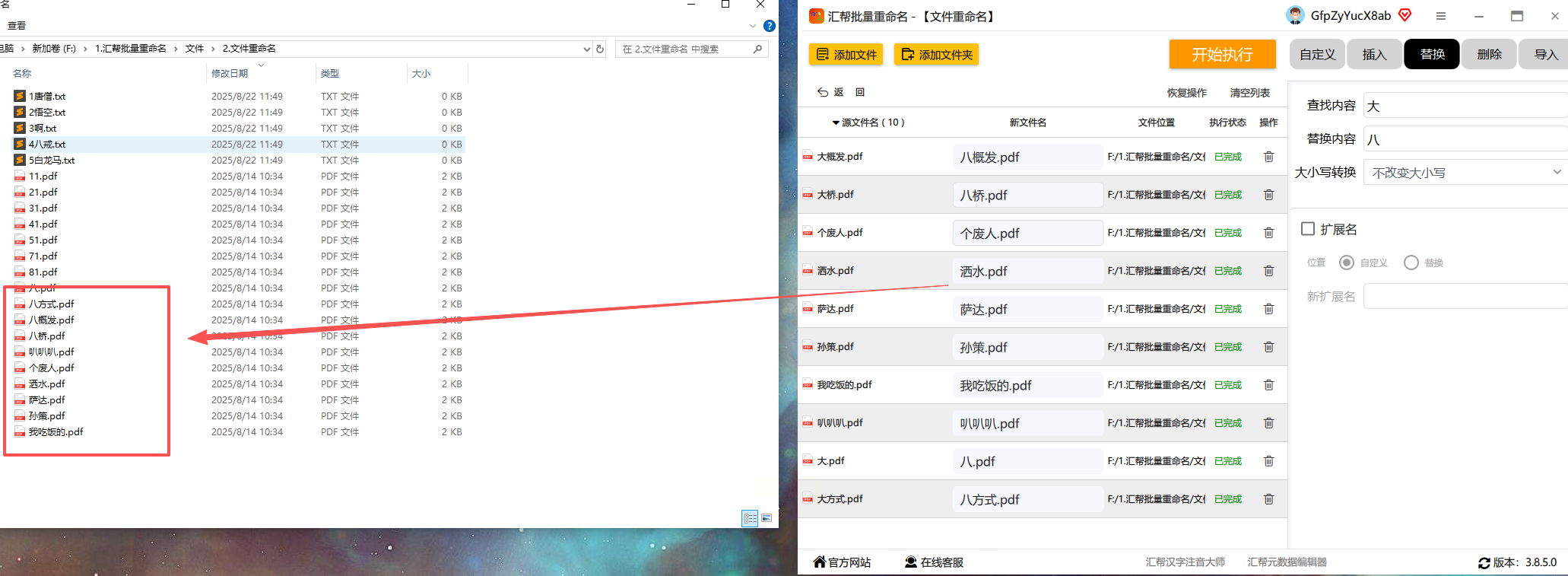
用这个工具最大的好处就是省心。它不像一些复杂软件需要各种设置,直观易懂,上手零门槛。而且所有处理都在本地完成,你的文件不会上传到任何服务器,安全方面完全可以放心。
适合有点技术基础的用户。PowerShell是Windows系统自带的工具,不需要安装其他软件,灵活性强,能处理更复杂的重命名需求。
首先,打开PowerShell窗口。记得用管理员身份运行,避免权限不足导致失败。
基础替换命令如下:
```powershell
Dir | Rename-Item -NewName {$_.name -replace "旧文本","新文本"}
```
举个例子,如果你想把文件名里的“草案”全部替换成“定稿”,只需要输入:
```powershell
Get-ChildItem *草案* | Rename-Item -NewName {$_.name -replace '草案','定稿'}
```
还可以进行更复杂的操作,比如给一批图片加日期前缀:
```powershell
Get-ChildItem *.jpg | ForEach-Object {
$newName = (Get-Date).ToString('yyyyMMdd') + '_' + $_.Name
Rename-Item $_ -NewName $newName
}
```
这段代码会把所有jpg图片的名字前加上当天日期,像“20250321_IMG001.jpg”这样。
用命令行的好处是功能强大,但要小心输错字符。建议先在小批量文件上测试,确认没问题再大规模操作。
这是一款免费工具,界面清晰,功能也比较丰富。虽然名气不如前两个大,但日常使用完全足够。
操作流程很简单:
首先,下载并安装软件。打开后,通过左上角的文件夹图标导入需要处理的文件。
接着,在文件列表里选中要修改的文件,可以全选,也可以手动挑选一部分。
然后,在右侧的“Replace”栏输入想被替换的文字,在“With”栏填上新内容。比如把“project_old”换成“project_new”,设置好后立刻就能预览新文件名。
最后,点右下角的“Rename”按钮,一键完成所有修改。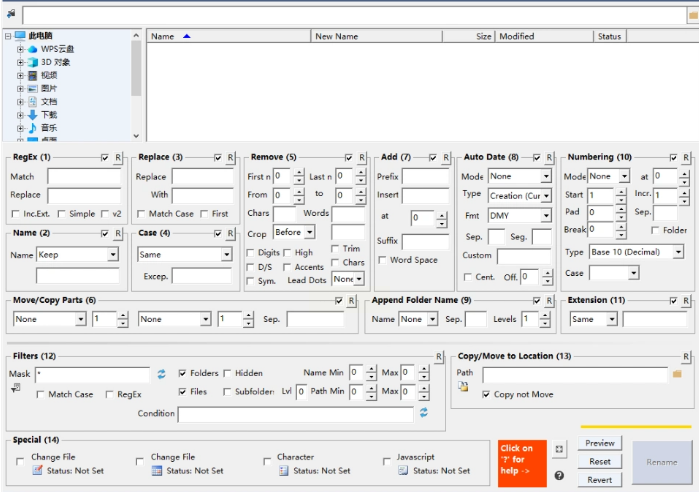
这个工具同样支持本地操作,不依赖网络,也不会偷偷上传你的数据。它还提供了撤销功能,万一改错了,可以随时恢复到原来的状态。
▍常见问题解答
问:批量重命名过程中,会不会损坏文件内容?
答:完全不会。重命名操作只改变文件名,不影响文件里的数据。但建议重要文件提前备份,以防操作失误。
问:如果替换错了,能恢复原来的文件名吗?
答:这取决于使用的工具。《汇帮批量重命名》和Green FileNamer都提供撤销功能,但PowerShell需要提前手动备份文件名。
问:一次能处理多少文件?
答:理论上没有限制,但处理大量文件时,建议先分批次操作,避免软件卡顿或意外关闭。
问:支持哪些类型的文件?
答:所有文件类型都支持,不管是文档、图片、视频还是压缩包,都可以批量重命名。
今天介绍的三种方法,各有特点。《汇帮批量重命名》最适合新手,简单点击就能完成;PowerShell功能强大,适合技术控;Green FileNamer则平衡了易用性和功能性。你可以根据自己的需求和习惯,选择最顺手的方式。
如果想要深入了解我们的产品,请到 汇帮科技官网 中了解更多产品信息!
没有找到您需要的答案?
不着急,我们有专业的在线客服为您解答!

请扫描客服二维码